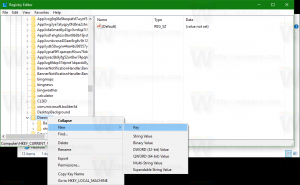أضف Google Drive إلى File Explorer Navigation Pane في نظام التشغيل Windows 10
كيفية إضافة Google Drive إلى جزء التنقل في مستكشف الملفات في نظام التشغيل Windows 10
Google Drive هو حل تخزين المستندات عبر الإنترنت الذي أنشأته شركة Google والموجود في الإصدارات الشخصية والتجارية. يمكن للمستخدمين تحرير جداول البيانات والمستندات والعروض التقديمية ، بالإضافة إلى مشاركة الوصول إليها حتى يمكن تحريرها بشكل مشترك في الوقت الفعلي. تقدم Google برنامج عميل خاص ، "Backup and Sync" الذي يبسط عملية المزامنة. افتراضيًا ، لا يظهر Google Drive في المنطقة اليسرى من File Explorer في Windows 10. إليك كيفية إضافته هناك.
الإعلانات
بالنسبة لمستخدم جديد ، يوفر Google Drive مساحة تخزين تبلغ 15 غيغابايت. ومع ذلك ، تتم مشاركة هذه المساحة بين صور Google و Google Drive و Gmail. يأتي Google Drive مع تكامل سلس مع الخدمات الأخرى ، لذلك يمكن أيضًا حفظ المرفقات المرسلة إلى صندوق الوارد الخاص بك في Gmail مباشرة في Google Drive.
حلول التخزين السحابي الأخرى ، بما في ذلك حلول Microsoft OneDrive، عادةً ما تضيف أيقوناتها إلى جزء التنقل (المنطقة اليمنى) في مستكشف الملفات. ومع ذلك ، لا يظهر Google Drive هناك. بدلاً من ذلك ، يُنشئ تطبيق "النسخ الاحتياطي والمزامنة" ملف
مجلد الاختصار ضمن الوصول السريع العنصر الذي يشير إلى مجلد "Google Drive" المرتبط بحساب Google الخاص بك.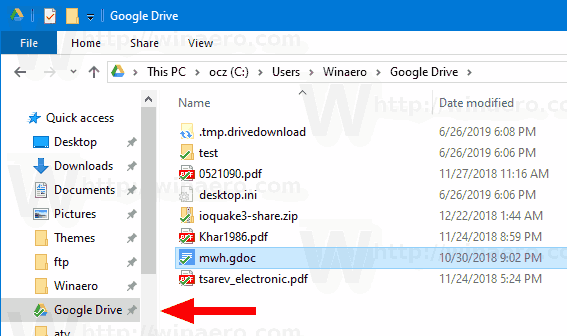
إذا كنت ترغب في ذلك ، يمكنك إنشاء رمز مخصص لـ Google Drive الخاص بك والذي سيظهر كعنصر جذر في جزء التنقل ، على غرار OneDrive. يمكن القيام بذلك باستخدام قرص التسجيل.
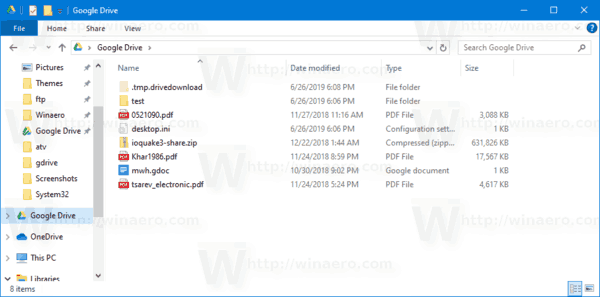
لإضافة Google Drive إلى جزء التنقل في مستكشف الملفات في نظام التشغيل Windows 10 ،
- قم بتنزيل أرشيف ZIP التالي: قم بتنزيل أرشيف ZIP.
- استخرج محتوياته إلى أي مجلد. يمكنك وضع الملفات مباشرة على سطح المكتب.
- قم بإلغاء حظر الملفات.
- انقر نقرًا مزدوجًا فوق ملف أضف Google Drive إلى Navigation Pane.reg ملف لدمجه.

- إذا كنت كذلك يعمل بإصدار 64 بت من Windows 10، انقر مرتين على الملف أضف Google Drive إلى جزء التنقل Wow6432Node.reg.
- لإزالة الإدخال من قائمة السياق ، استخدم الملف المتوفر إزالة Google Drive من Navigation Pane.reg.
انتهيت!
كيف تعمل
إنشاء ملفات التسجيل أعلاه مجلد شل جديد الذي يفترض أن ملفات Google Drive مخزنة ضمن الموقع الافتراضي ، على سبيل المثال ج: \ المستخدمون \
الإصدار 5.00 من محرر تسجيل Windows ؛ تم إنشاؤه باستخدام Winaero Tweaker 0.15.0.0 .؛ https://winaero.com [HKEY_CURRENT_USER \ SOFTWARE \ Classes \ CLSID \ {3935ea0f-5756-4db1-8078-d2baf2f7b7b2}] @ = "Google Drive" "نظام. IsPinnedToNamespaceTree "= الكلمة المزدوجة: 00000001. "SortOrderIndex" = dword: 00000042 [HKEY_CURRENT_USER \ SOFTWARE \ Classes \ CLSID \ {3935ea0f-5756-4db1-8078-d2baf2f7b7b2} \ DefaultIcon] @ = عرافة (2): 43،00،3a، 00،5c، 00،50،00،72،00،6f، 00،67،00،72،00،61،00،6d، 00،20،00 ، 46، \ 00،69،00،6c، 00،65،00،73،00،5c، 00،47،00،6f، 00،6f، 00،67،00،6c ، 00،65،00،5c ، 00 ، \ 44،00،72،00،69،00،76،00،65،00،5c ، 00،67،00،6f ، 00 ، 6f، 00،67،00،6c، 00،65،00،64، \ 00،72،00،69،00،76،00،65،00،73،00،79،00،6e ، 00،63،00،2e ، 00،65،00،78،00،65،00 ، \ 2 ج ، 00،31،00،35،00،00،00 [HKEY_CURRENT_USER \ SOFTWARE \ Classes \ CLSID \ {3935ea0f-5756-4db1-8078-d2baf2f7b7b2} \ InProcServer32] @ = ست عشري (2): 43،00،3a، 00،5c، 00،57،00،49،00،4e، 00،44،00،4f، 00،57،00،53،00،5c، 00 ، 73 ، \ 00،79،00،73،00،74،00،65،00،6d ، 00،33،00،32،00،5c ، 00،73،00،68،00،65،00،6c ، 00 ، \ 6c ، 00،33،00،32،00،2e ، 00،64،00،6c ، 00،6c ، 00،00،00 [HKEY_CURRENT_USER \ SOFTWARE \ Classes \ CLSID \ {3935ea0f-5756-4db1-8078-d2baf2f7b7b2} \ مثيل] "CLSID" = "{0E5AAE11-A475-4c5b-AB00-C66DE400274E}" [HKEY_CURRENT_USER \ SOFTWARE \ Classes \ CLSID \ {3935ea0f-5756-4db1-8078-d2baf2f7b7b2} \ InstanceB \ Initance "السمات" = الكلمة المزدوجة: 00000011. "TargetFolderPath" = ست عشري (2): 25،00،75،00،73،00،65،00،72،00،70،00،72،00،6f، 00،66، \ 00،69،00، 6c، 00،65،00،25،00،5c، 00،47،00،6f، 00،6f، 00،67،00،6c ، 00،65،00،20،00، \ 44،00،72،00،69،00،76،00،65،00،00،00 [HKEY_CURRENT_USER \ SOFTWARE \ Classes \ CLSID \ {3935ea0f-5756-4db1- 8078-d2baf2f7b7b2} \ ShellFolder] "FolderValueFlags" = الكلمة المزدوجة: 00000028. "السمات" = الكلمة المزدوجة: f080004d [HKEY_CURRENT_USER \ SOFTWARE \ Microsoft \ Windows \ CurrentVersion \ Explorer \ HideDesktopIcons \ NewStartPanel] "{3935ea0f-5756-4db1-8078-d2baf2f7b7b2}" = الكلمة المزدوجة: 00000001 [HKEY_CURRENT_USER \ SOFTWARE \ Microsoft \ Windows \ CurrentVersion \ Explorer \ Desktop \ NameSpace \ {3935ea0f-5756-4db1-8078-d2baf2 }f7] @ = "Google Drive"
ملف "إضافة Google Drive إلى جزء التنقل Wow6432Node.reg." يضيف Google Drive إلى جزء التنقل في مربعات حوار فتح / حفظ لتطبيقات 32 بت التي تعمل في Windows 10 64 بت.
موقع مجلد Google Drive المخصص
إذا قمت بتخزين مجلد Google Drive الخاص بك في موقع مختلف ، فافتح محرر التسجيل وانتقل إلى المفتاح
[HKEY_CURRENT_USER \ SOFTWARE \ Classes \ CLSID \ {3935ea0f-5756-4db1-8078-d2baf2f7b7b2} \ Instance \ InitPropertyBag]
تعديل تارجتفولديرباث قيمته وقم بتعيينه على المسار الفعلي لمجلد Google Drive ، على سبيل المثال د: \ Users \ Winaero \ Google Drive.
نصيحة: انظر كيف انتقل إلى مفتاح التسجيل بنقرة واحدة.
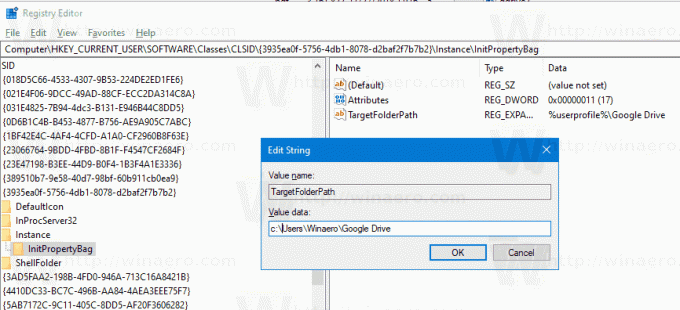
بعد ذلك، إعادة تشغيل قذيفة Explorer. يشير عنصر Google Drive الآن إلى موقع المجلد الذي حددته.
هذا كل شيء.